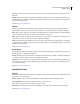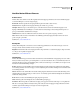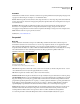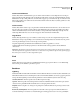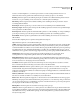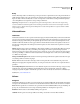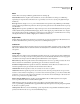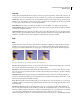Operation Manual
192
ADOBE PREMIERE ELEMENTS GEBRUIKEN 7
Effecten toepassen
Ramp
Met het effect Ramp maakt u een kleurverloop en mengt u dit met de originele inhoud van de clip. U kunt lineaire of
radiale drempels maken en de positie en de kleur van de drempels in de tijd laten variëren. Met de eigenschappen van
Begin van schijf en Einde van schijf stelt u de start- en eindposities in. Gebruik het besturingselement Ramp Scatter
om de drempelkleuren te verspreiden en streepvorming te elimineren.
Opmerking: Drempels kunnen over het algemeen niet goed worden uitgezonden; er kan zich sterke streepvorming
voordoen omdat het chrominantiesignaal van de uitzending onvoldoende resolutie bevat om de drempels vloeiend te
kunnen weergeven. Met het besturingselement Ramp Scatter worden de drempelkleuren verspreid, zodat de zichtbare
streepvorming verdwijnt.
Videostabilisator
Stabilisator
Met het effect Stabilisator worden ongewenste camerabewegingen verwijdert dankzij analyse van het videobeeld en het
volgen van objecten in het beeld. Plotselinge beweging van het hele beeld wordt met dit effect gecompenseerd doordat
het beeld in de tegengestelde richting wordt verplaatst. Op die manier wordt de camera-jitter tenietgedaan. U kunt
instellen in welke mate dit effect wordt toegepast. Wanneer met dit effect het beeld wordt verplaatst, wordt aan één
zijde lege video achtergelaten. Met Achtergrond-Gebruik origineel, Zoomen of beide kunt u bepalen hoe de ruimte
wordt gevuld.
Effenen Hiermee stelt u de mate van stabilisatie in. Bij de laagste instelling, worden met het effect alleen de geringste
jitter en trilling verwijdert. Bij de hoogste instelling is de beweging van de camera gedurende lange tijd stabiel.
Wanneer beweging van de camera echter gewenst is (bijvoorbeeld om over een scène te pannen), kan deze beweging
bij een hoge instelling voor Effenen worden verwijderd. Het is dus belangrijk dat voor elke scène de juiste instelling
voor Effenen wordt gebruikt.
Achtergrond-Gebruik origineel Met dit effect worden de lege randen gevuld met het originele videobeeld. Deze optie
is bij uitstek geschikt voor kleine bewegingen.
Zoomen Hiermee vult u het beeld zodat de lege randen worden gevuld. Hoe meer stabilisatie nodig is (hoe meer
trillingen en bewegingen het originele beeld bevat), des te hoger de mate van zoomen die u ter compensatie dient te
gebruiken.
Correctie-Beperking van zoomen Hiermee wordt de stabilisatie beperkt tot de randen van het vergrote (ingezoomde)
beeld. Met deze optie wordt de stabilisatie uitgeschakeld wanneer deze de rand bereikt, omdat geen volledige
bewegingscompensatie mogelijk is. Gebruik deze optie als u er zeker van wilt zijn dat de randen nooit zichtbaar zijn.
NewBlue, Inc., www.newbluefx.com .
Stileren
Alfagloed
Met het effect Alfagloed voegt u kleur toe rond de randen van een gemaskerd alfakanaal. U kunt instellen dat één kleur
vervaagt tot deze onzichtbaar is of verandert in een tweede kleur naarmate de kleur verder van de rand is verwijderd.
Gloed Hiermee bepaalt u hoe ver de kleur doorloopt vanaf de rand van het alfakanaal. Met een hogere instelling is de
gloed groter (en dit kan leiden tot een zeer lage verwerkingssnelheid vóór het afspelen of exporteren).
Helderheid Hiermee stelt u de aanvankelijke dekking van de gloed in.
Startkleur Hiermee geeft u de actieve gloedkleur weer. Klik op de staal als u een andere kleur wilt kiezen.